Alt + Tab 在 Windows 11 中不起作用?这是你可以做的
学习知识要善于思考,思考,再思考!今天golang学习网小编就给大家带来《Alt + Tab 在 Windows 11 中不起作用?这是你可以做的》,以下内容主要包含等知识点,如果你正在学习或准备学习文章,就都不要错过本文啦~让我们一起来看看吧,能帮助到你就更好了!
点击Alt+Tab键是一种快速浏览 Windows 中打开的应用程序并快速打开所需应用程序的方法。这是我们都喜欢的键盘快捷键。但是很多用户在升级到 Windows 11 后发现Alt+Tab不起作用。
在这种情况下,您仍然可以手动打开所需的应用程序,但是那些将手放在 Alt + Tab 键盘快捷键上的人通常会发现这个问题。对于其他人来说,快捷方式也是更方便的选择。
因此,如果Alt+Tab在 Windows 11 中不起作用,请尝试以下部分中列出的方法来消除此问题。
如果 Alt + Tab 在 Windows 11 中不起作用,我该怎么办?
1.重启Windows资源管理器进程
- 按Ctrl++Shift启动任务管理Esc器。
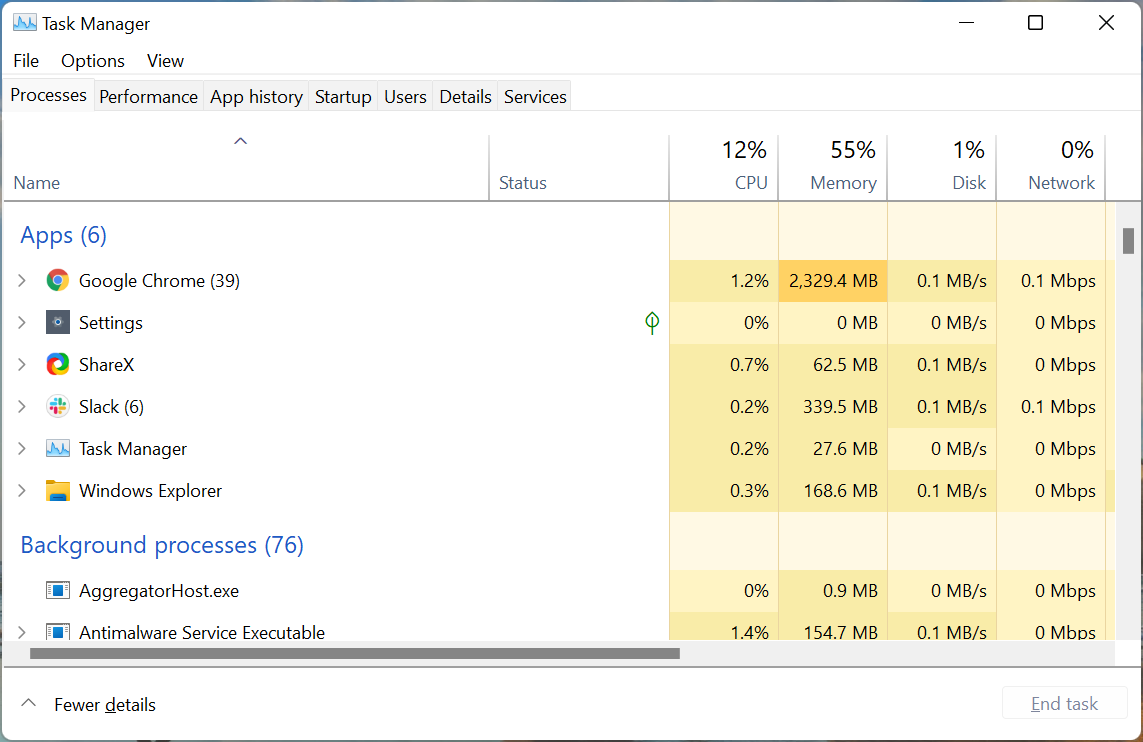
- 选择Windows 资源管理器 (explorer.exe)进程,右键单击它,然后从上下文菜单中选择重新启动。
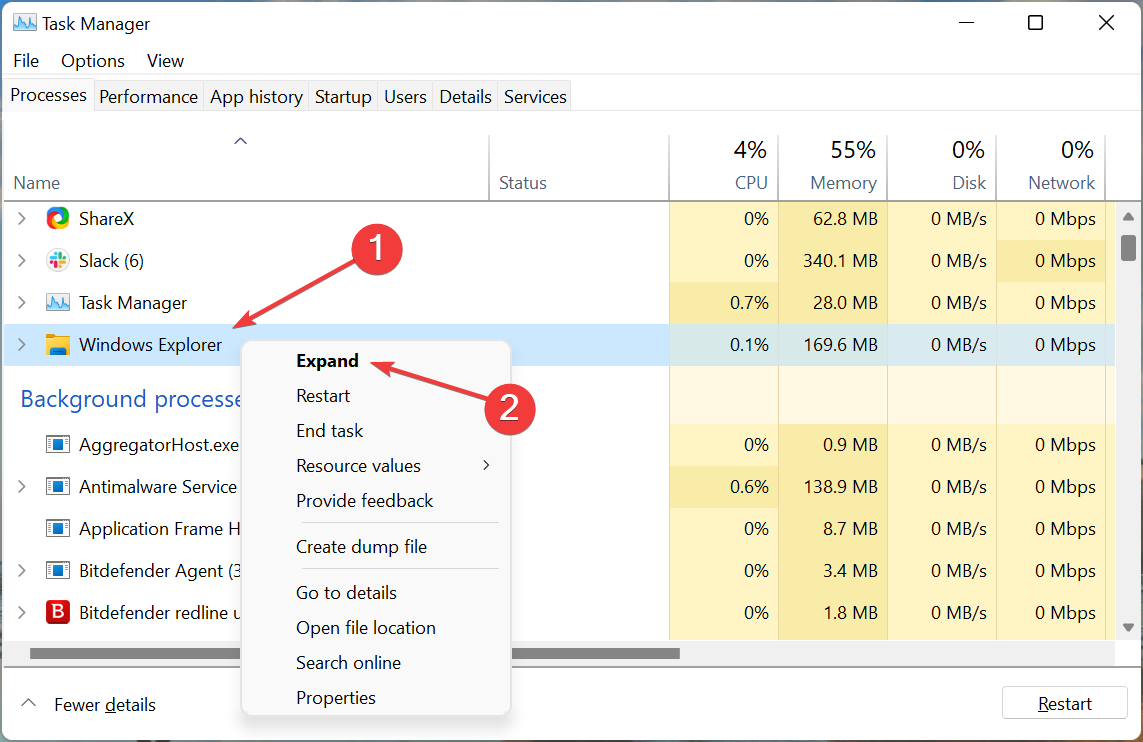
大多数情况下,这是 Windows 资源管理器进程中的一个微不足道的错误,导致此处的 Windows 11 出现Alt+Tab不工作问题。在这种情况下,重新启动进程应该可以修复错误。
2. 换个键盘试试
如果您已经使用键盘足够长的时间,并注意到它的其他问题,那么问题也可能与键盘有关。检查其他涉及Alt或Tab键的快捷方式是否有效。
您也可以尝试使用另一个键盘,如果它可以正常工作,则您之前的键盘可能出现故障。如果新的不起作用,那就是软件问题。在这种情况下,下面列出的方法之一应该可以工作。
3.更新Windows 11
- 按Windows+I启动设置应用程序,然后从左侧导航窗格中列出的选项卡中选择Windows 更新。
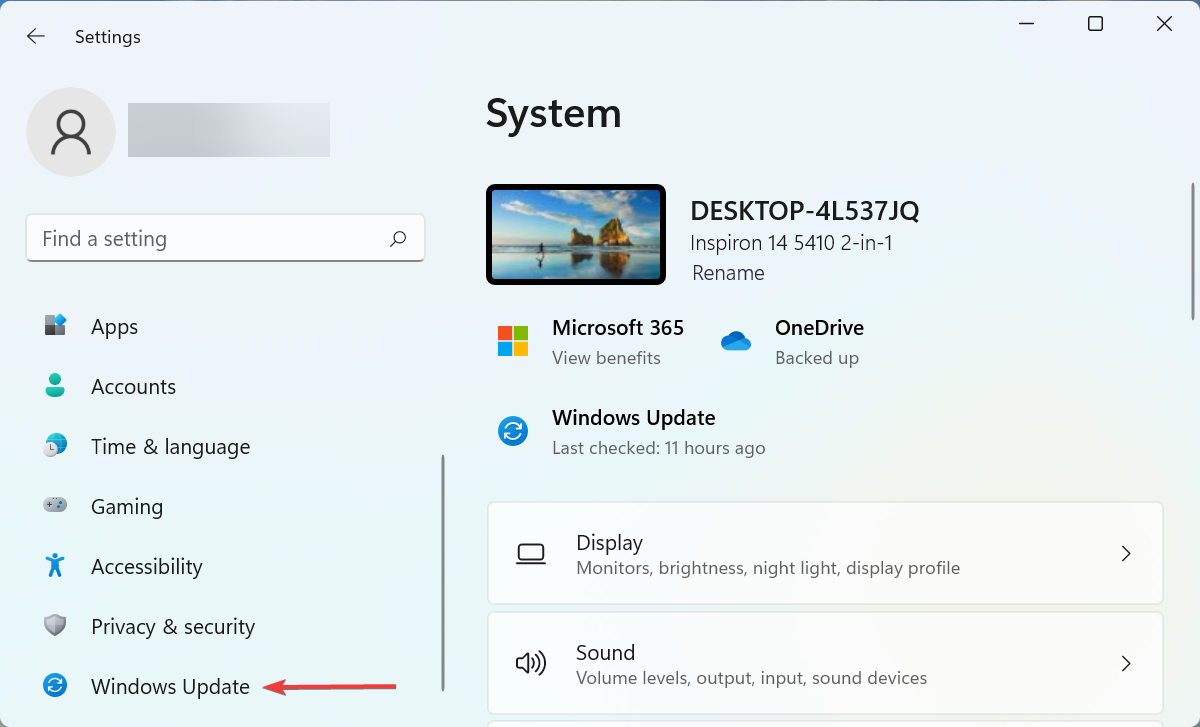
- 接下来,单击右侧的检查更新按钮。
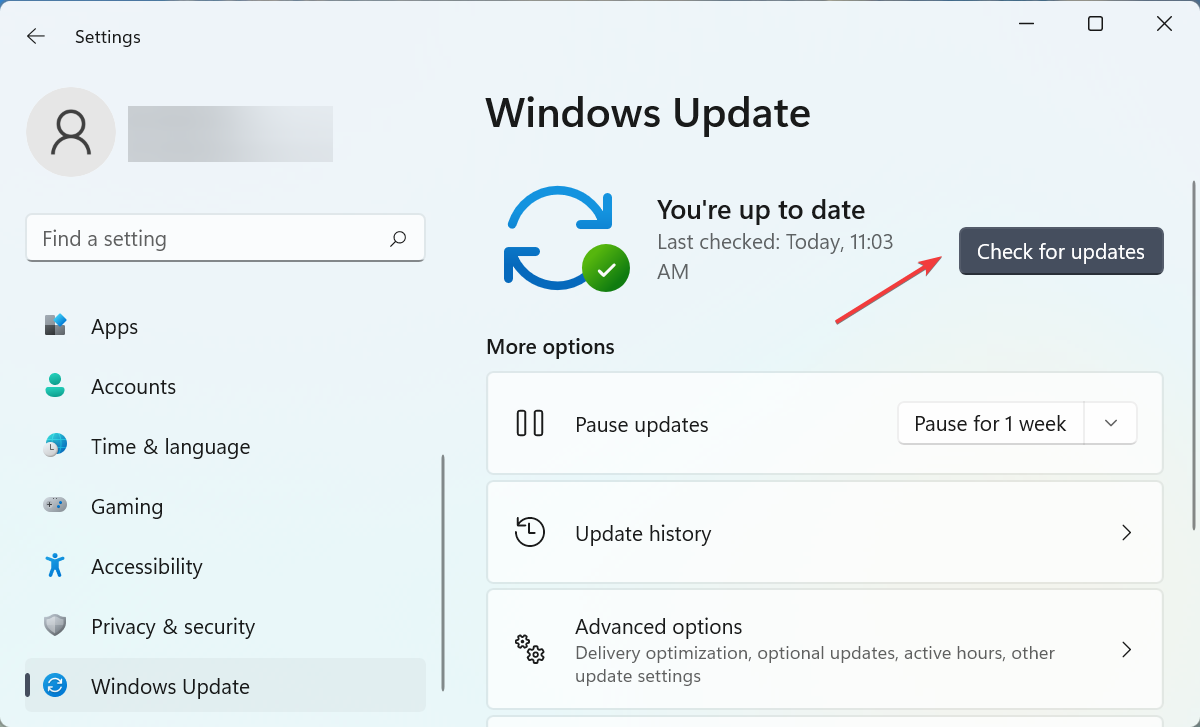
- 如果扫描后列出了更新,请单击下载并安装以获取它。
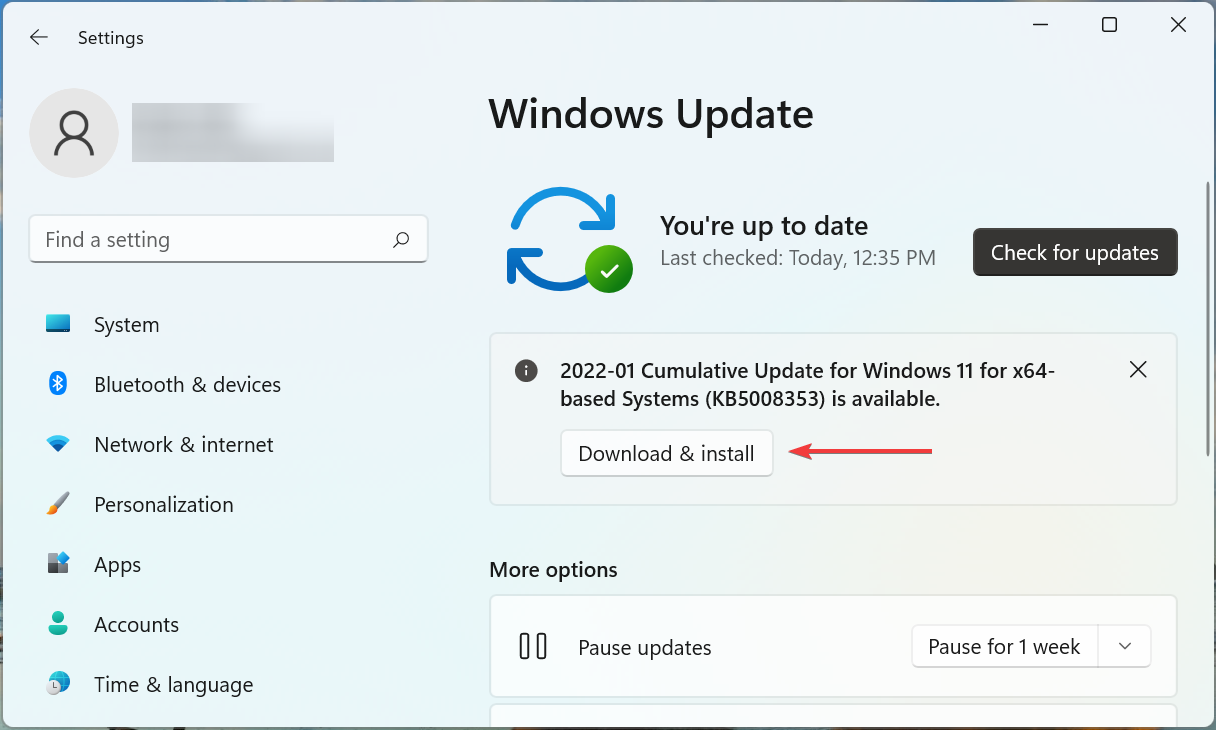
有时,Windows Update 中的错误也可能导致Alt+Tab无法在 Windows 11 中运行。并且,如果发现任何此类错误,则会在后续更新中发布针对它的补丁。因此,更新操作系统应该可以为您解决问题。
4.运行DISM和SFC扫描
- 按Windows+S启动搜索菜单,在顶部的文本字段中输入Windows 终端,右键单击相关搜索结果,然后从上下文菜单中选择以管理员身份运行。
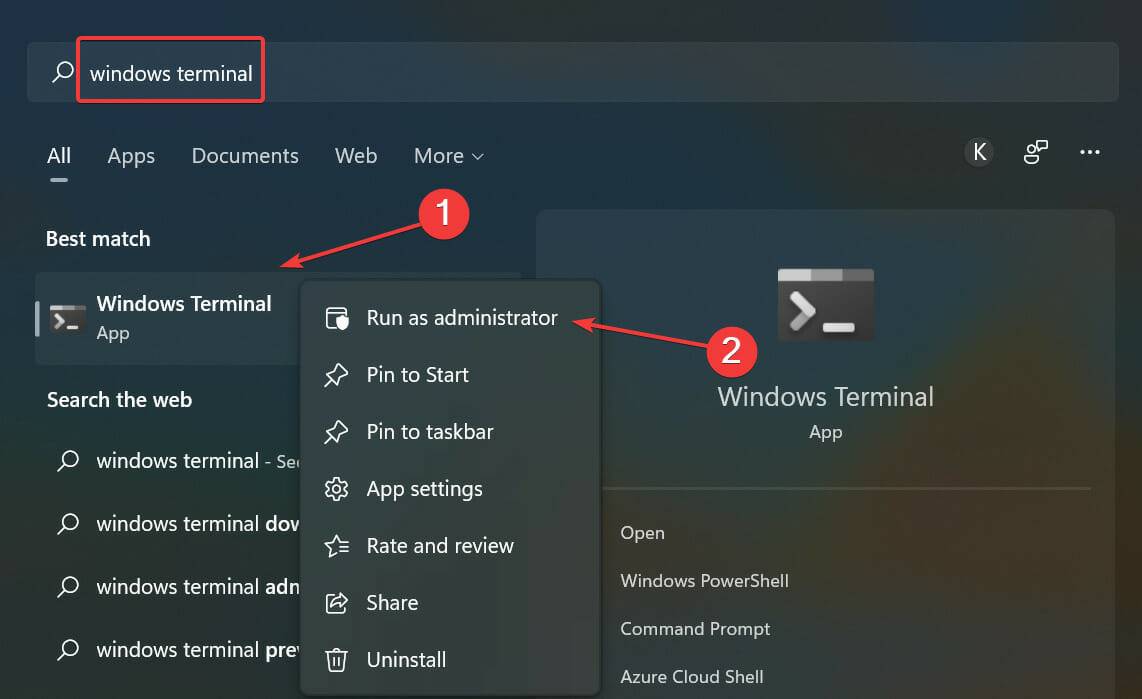
- 在弹出的UAC(用户帐户控制)提示中单击是。
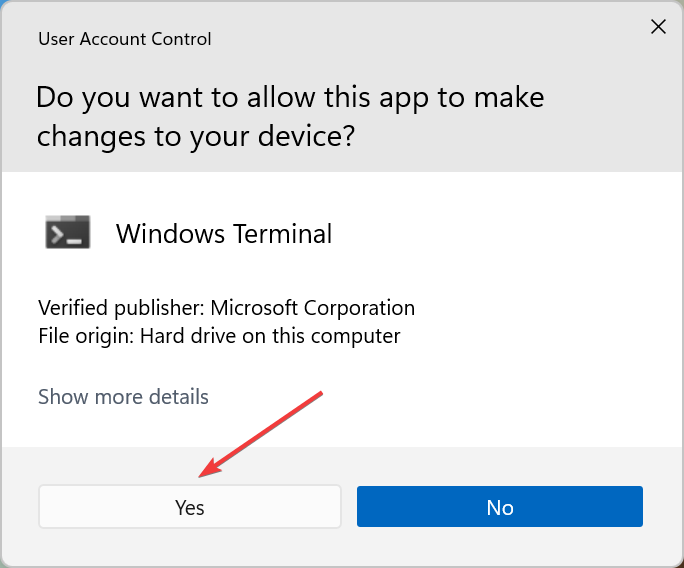
- 现在,单击顶部的向下箭头,然后选择Command Prompt。或者,您可以点击Ctrl++在新选项卡Shift中2启动命令提示符。
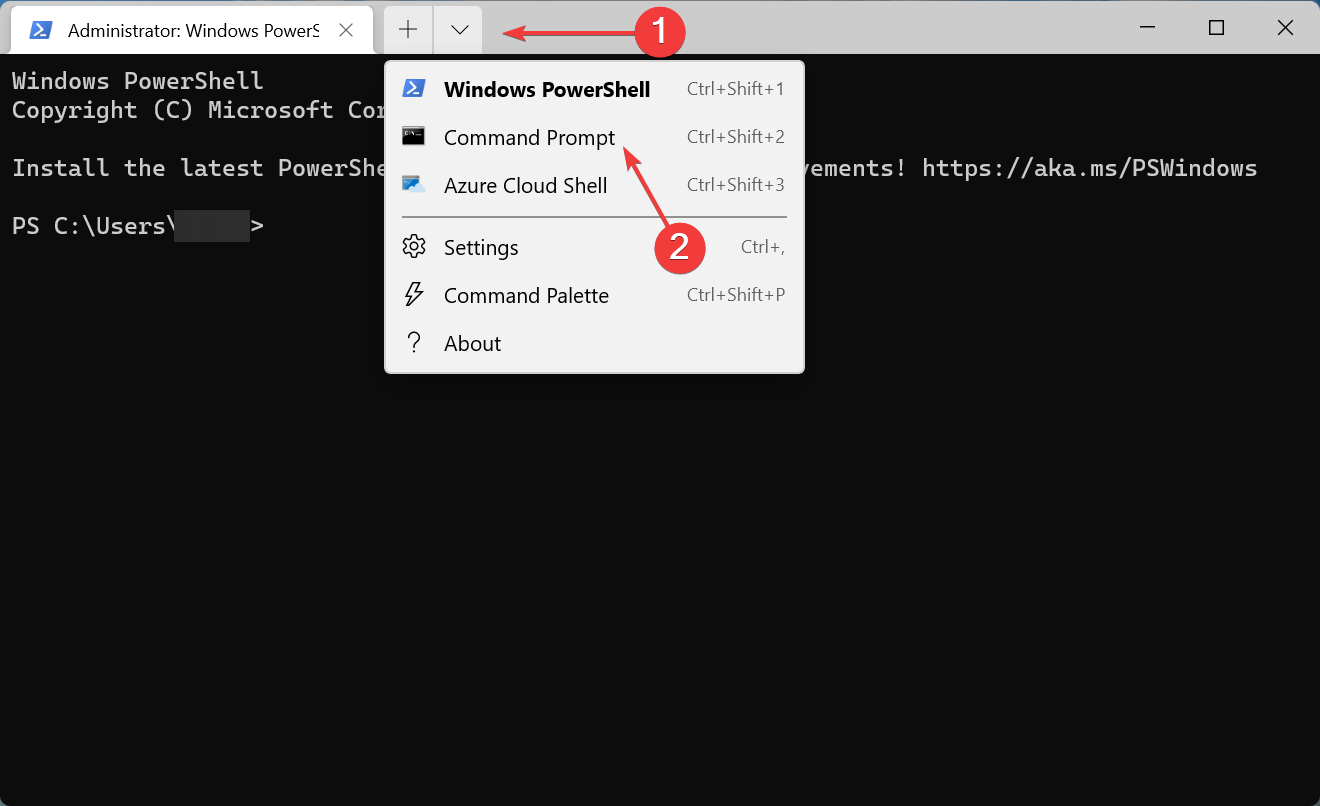
- 现在,粘贴以下命令并点击Enter运行DISM(部署映像服务和管理)工具:
Dism /Online /Cleanup-Image /RestoreHealth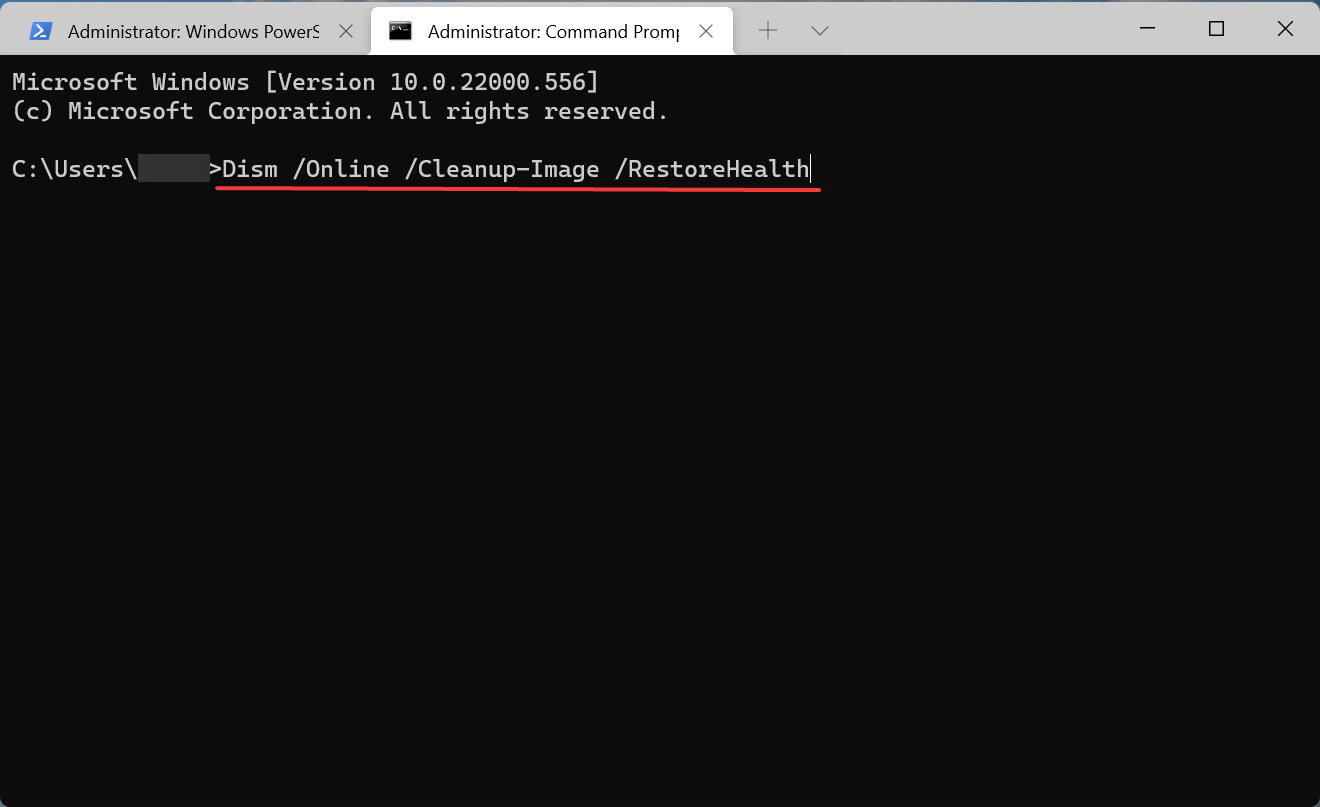
- 完成后,执行以下命令以运行SFC (系统文件检查器)扫描:
sfc /scannow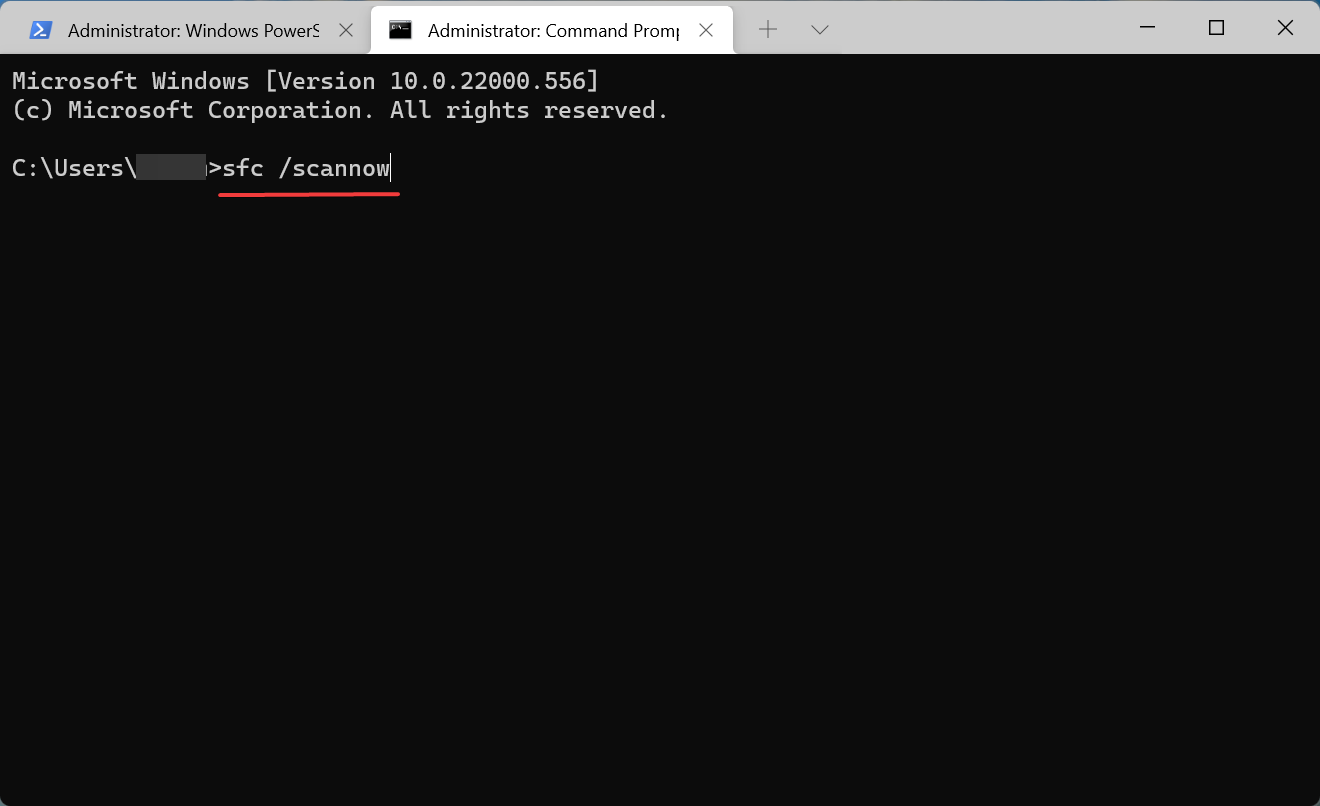
- 完成后,重新启动计算机并检查错误是否已修复。
5.卸载有冲突的第三方应用
- 按Windows+I启动设置,然后从左侧导航窗格的选项卡列表中选择应用程序。
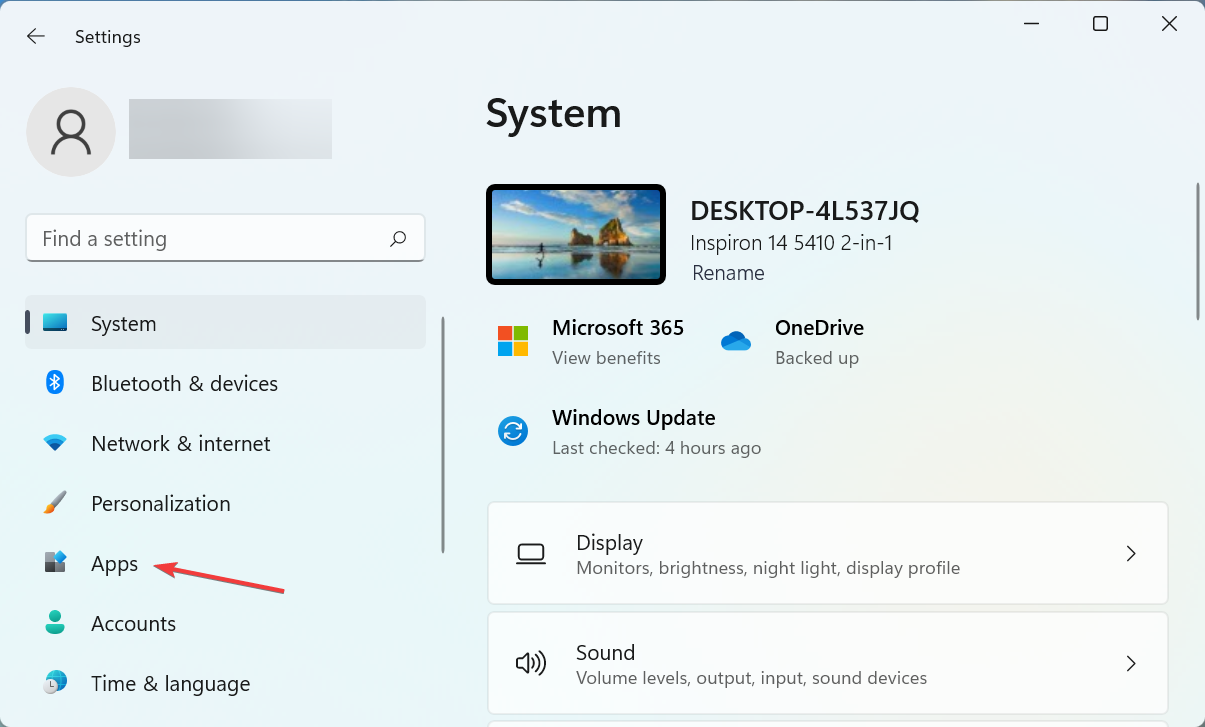
- 接下来,单击右侧的应用程序和功能。
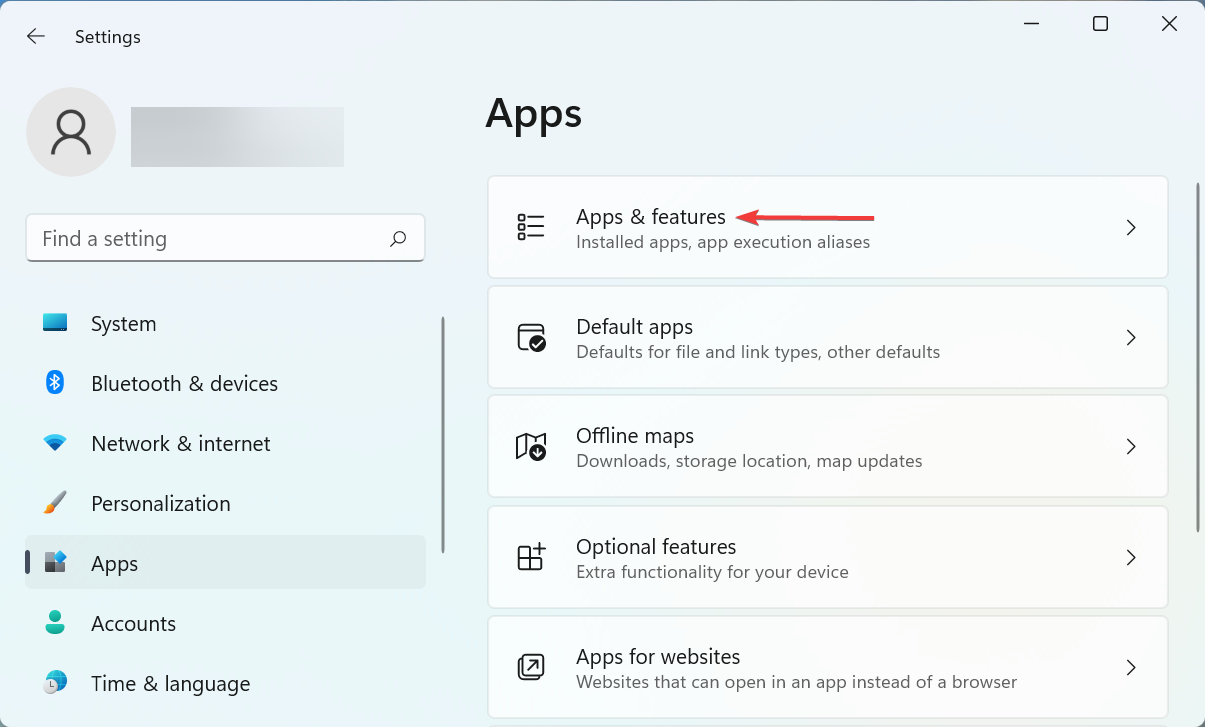
- 找到有冲突的应用程序,单击它旁边的省略号,然后从弹出菜单中选择卸载。
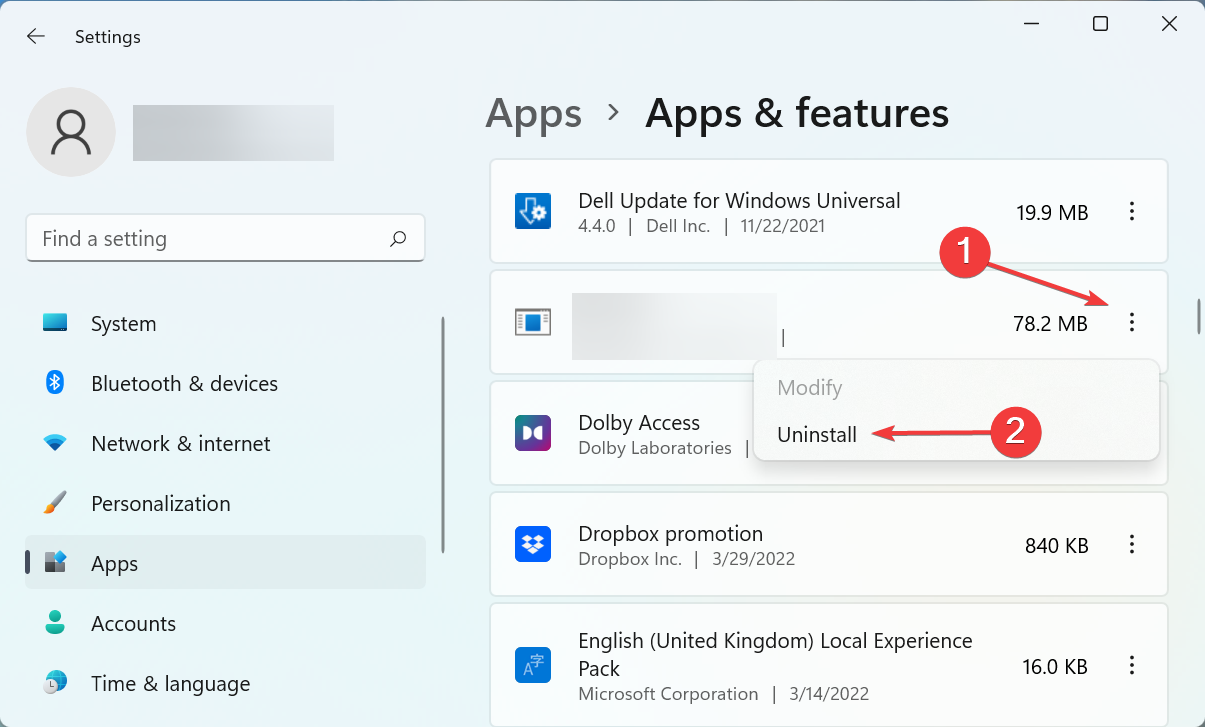
- 再次,在确认提示中单击卸载。
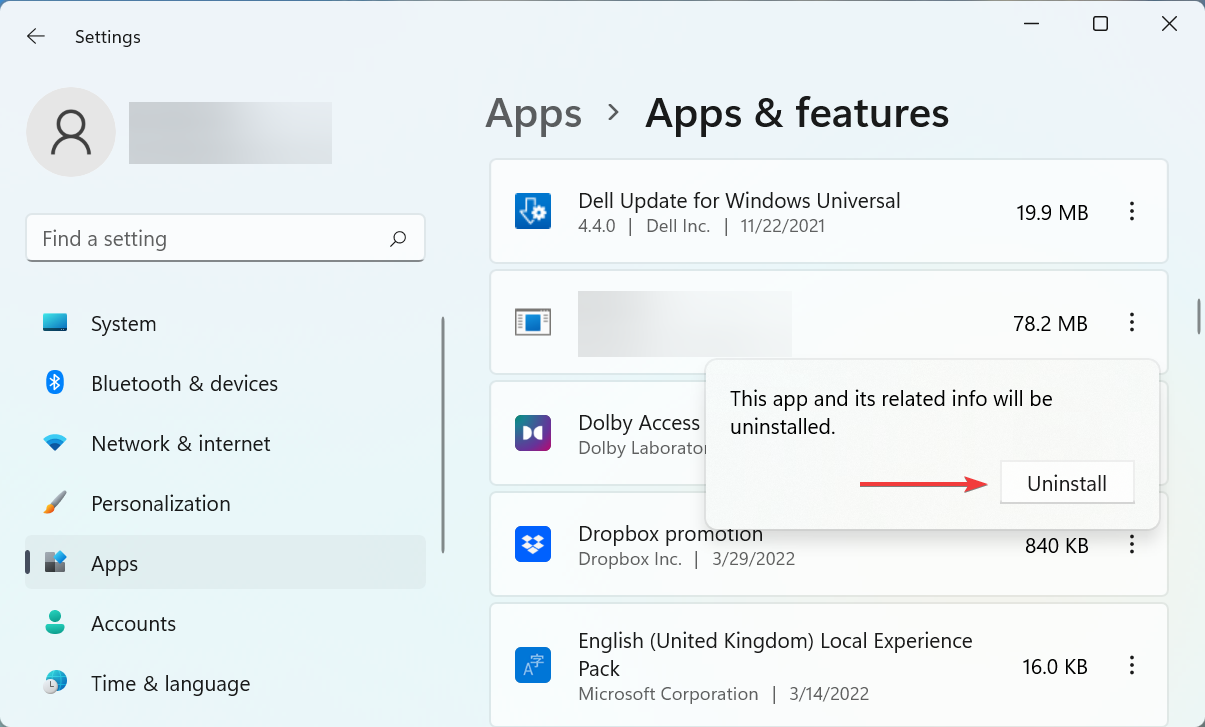
如果在安装第三方应用程序后开始出现Alt+在 Windows 11 中不起作用的问题,那么是时候删除它了。Tab许多第三方应用程序被发现与操作系统的功能发生冲突,并可能导致错误。
除此之外,还有各种第三方Alt+Tab切换器旨在改进功能但开始发生冲突,并导致一系列问题。因此,请确保也删除这些。
6.更新键盘和显卡驱动
- 按Windows+S启动搜索菜单,在文本字段中输入设备管理器,然后单击相关搜索结果。
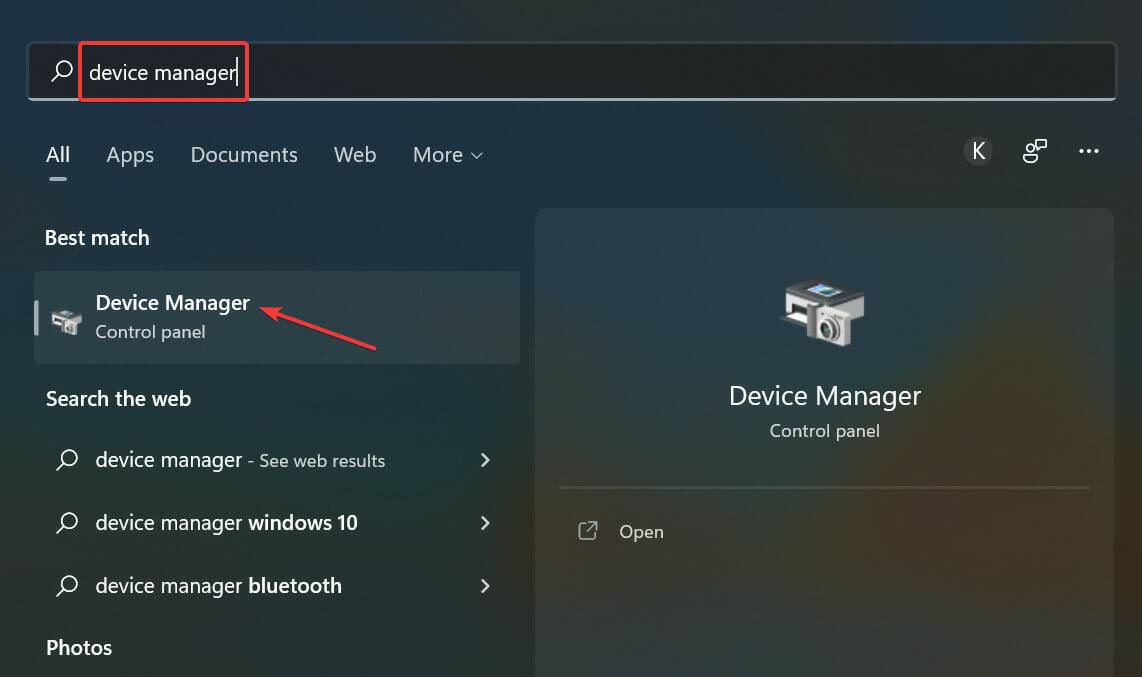
- 双击此处的键盘条目以查看其下的设备。
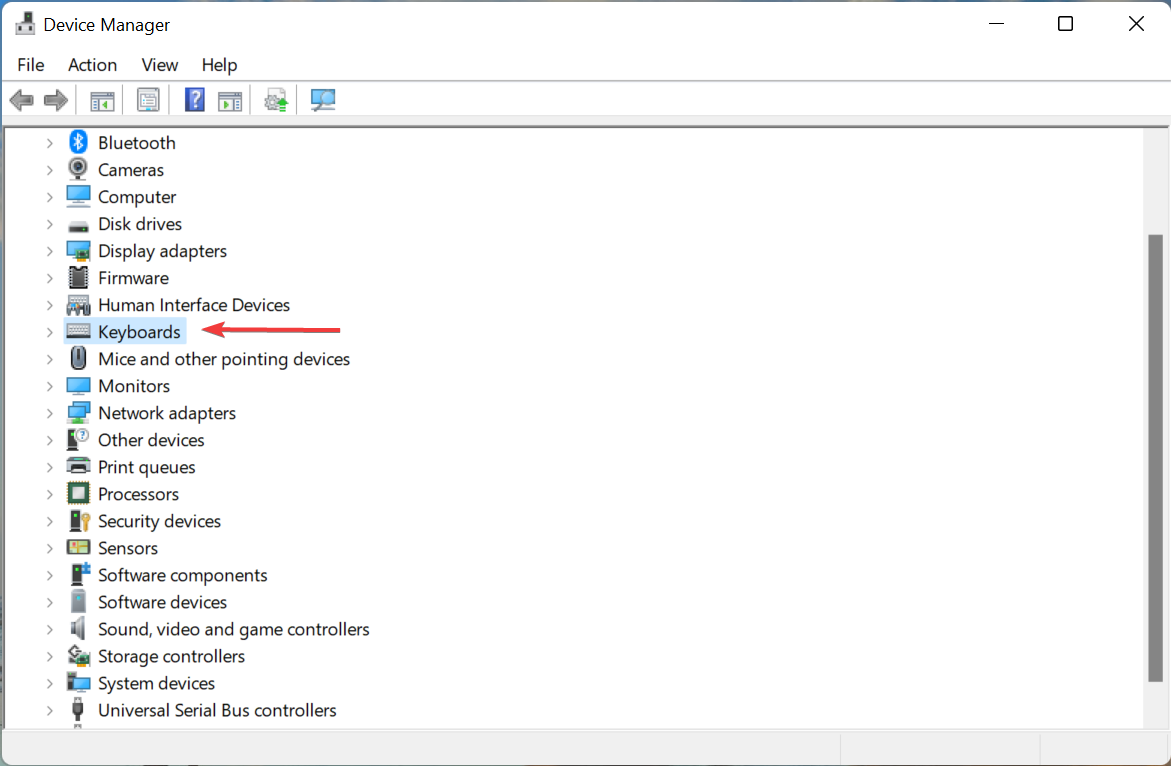
- 右键单击出现故障的键盘,然后从上下文菜单中选择更新驱动程序。
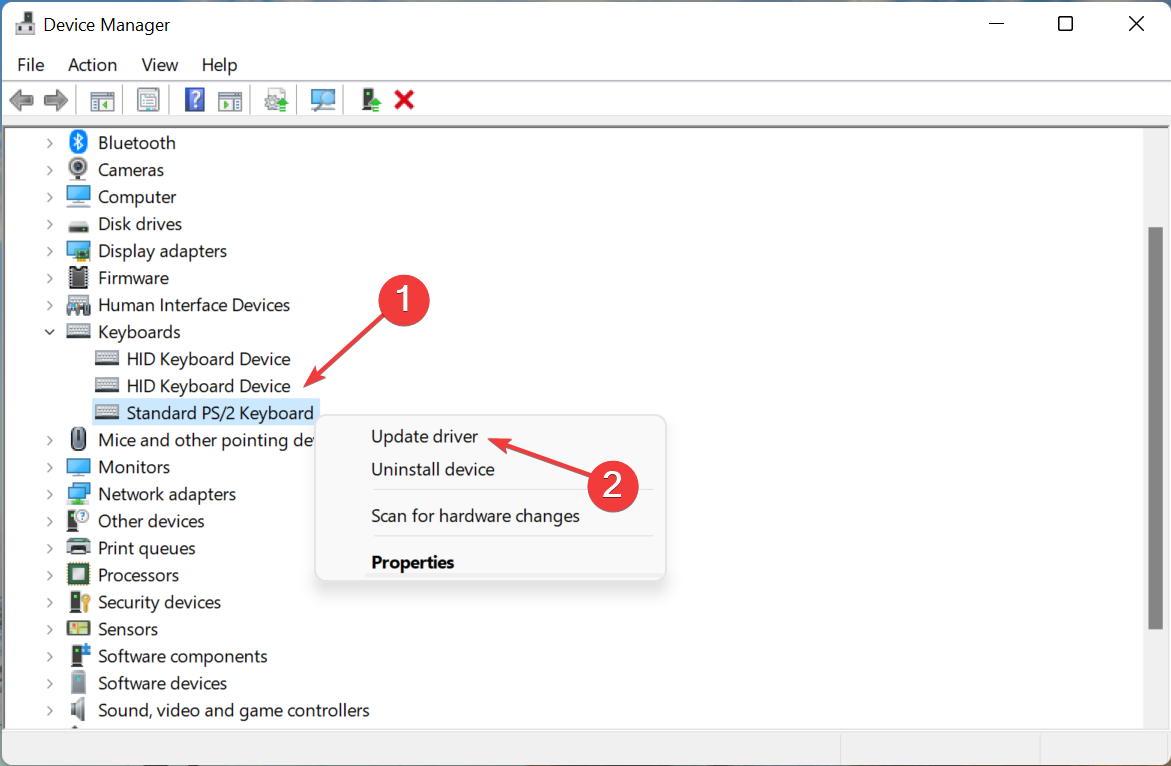
- 接下来,从“更新驱动程序”窗口中显示的两个选项中选择“自动搜索驱动程序”。
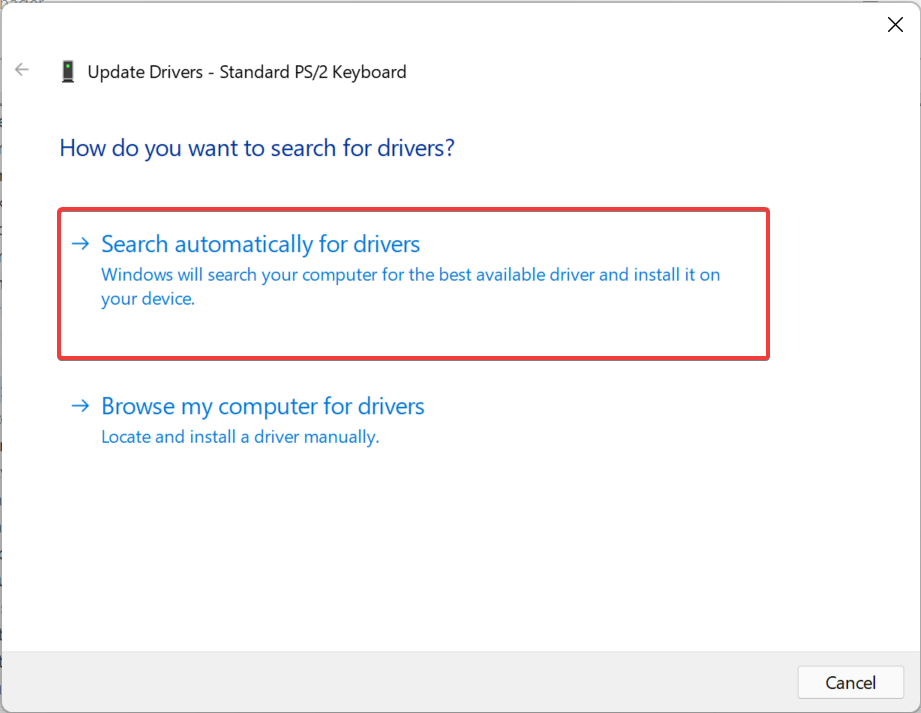
- 同样,更新 Windows 11 中的图形驱动程序。
如果您运行的是过时版本的驱动程序或很长时间没有更新它,是时候这样做了,因为这也可能导致Alt+Tab无法在 Windows 11 中运行。虽然操作系统负责更新,但没有手动检查它们的危害。
另外,如果以上方法都不起作用,您可以尝试其他方法更新 Windows 11 中的驱动程序。在很多情况下,键盘制造商可能没有将驱动程序提交给微软,而是直接在他们的官方网站上安装,所以也可以在那里查看。
为避免所有这些麻烦,您可以使用可靠的第三方应用程序。我们推荐DriverFix,这是一种专用工具,它会自动检查更新并为您的计算机上的驱动程序安装它们,从而使它们保持最新状态。
⇒获取 DriverFix
7.切换到旧的 Alt + Tab 版本
- 按Windows+R启动运行命令,在文本字段中输入regedit,然后单击OK或点击Enter启动注册表编辑器。
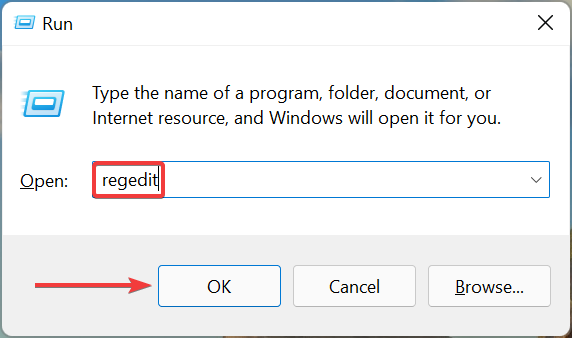
- 在出现的UAC(用户帐户控制)提示中单击是。
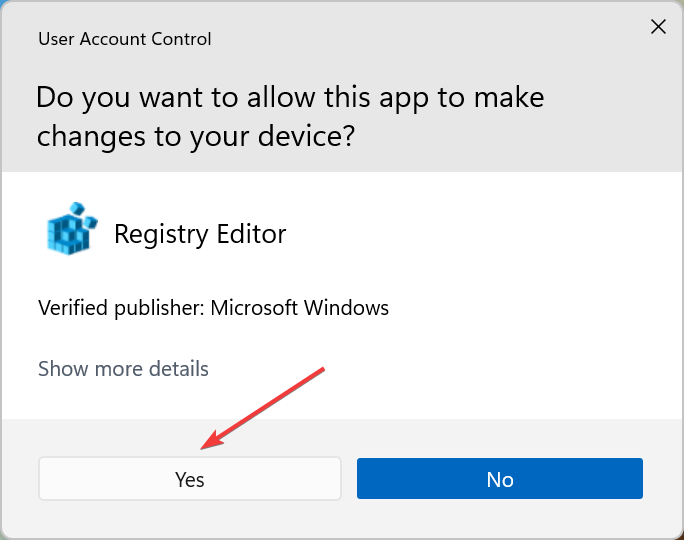
- 现在,将以下路径粘贴到顶部的地址栏中,然后点击Enter. 或者,您可以使用左侧的窗格导航到它:
HKEY_CURRENT_USER\Software\Microsoft\Windows\CurrentVersion\Explorer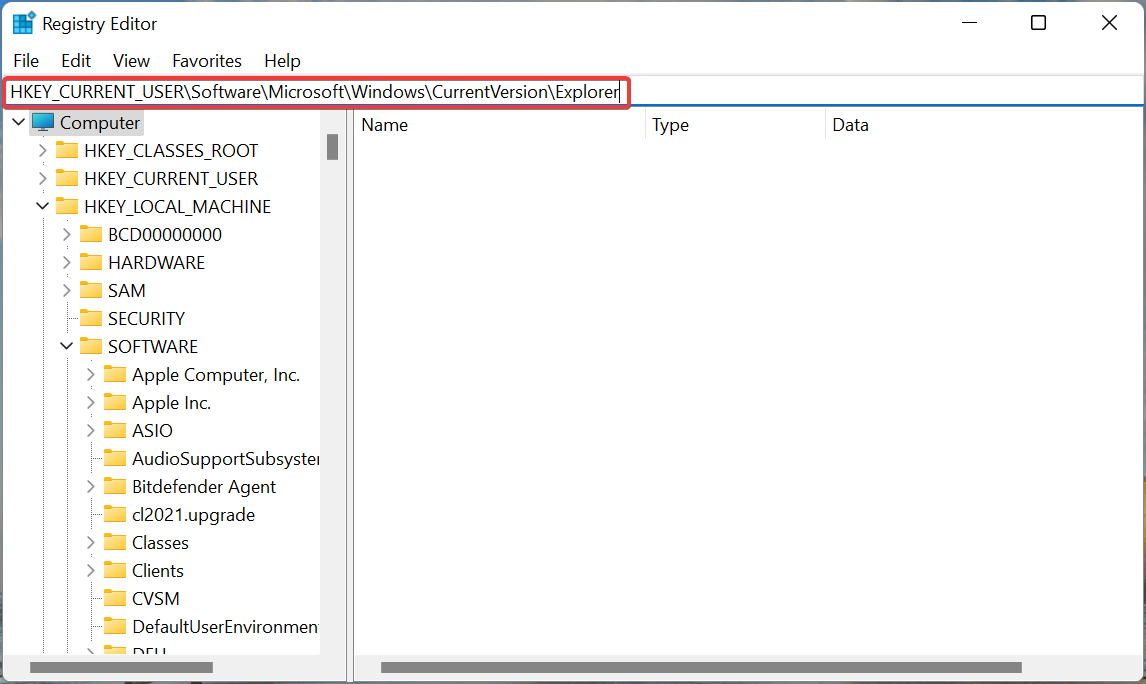
- 右键单击右侧空白部分的任意位置,将光标悬停在New上,从菜单中选择DWORD (32-bit) Value,并将键命名为AltTabSettings。
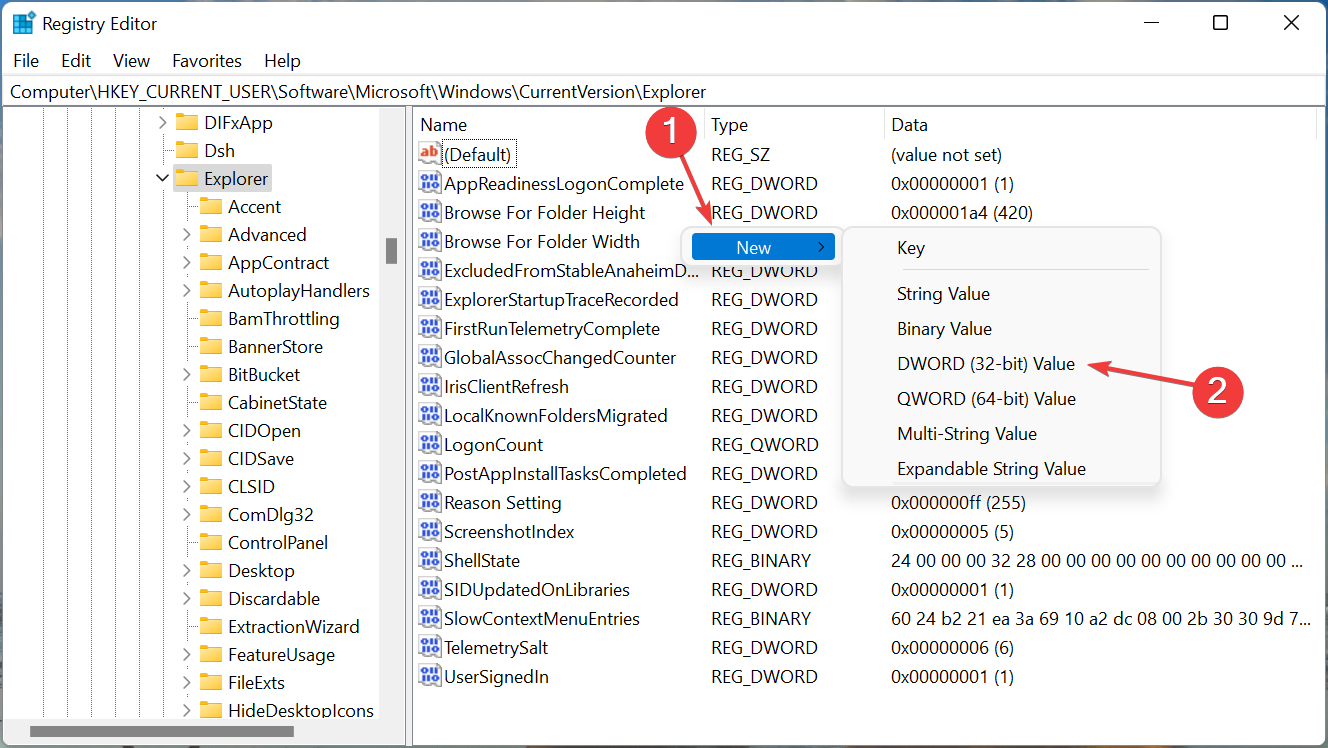
- 双击刚刚创建的AltTabSettings键以对其进行修改。
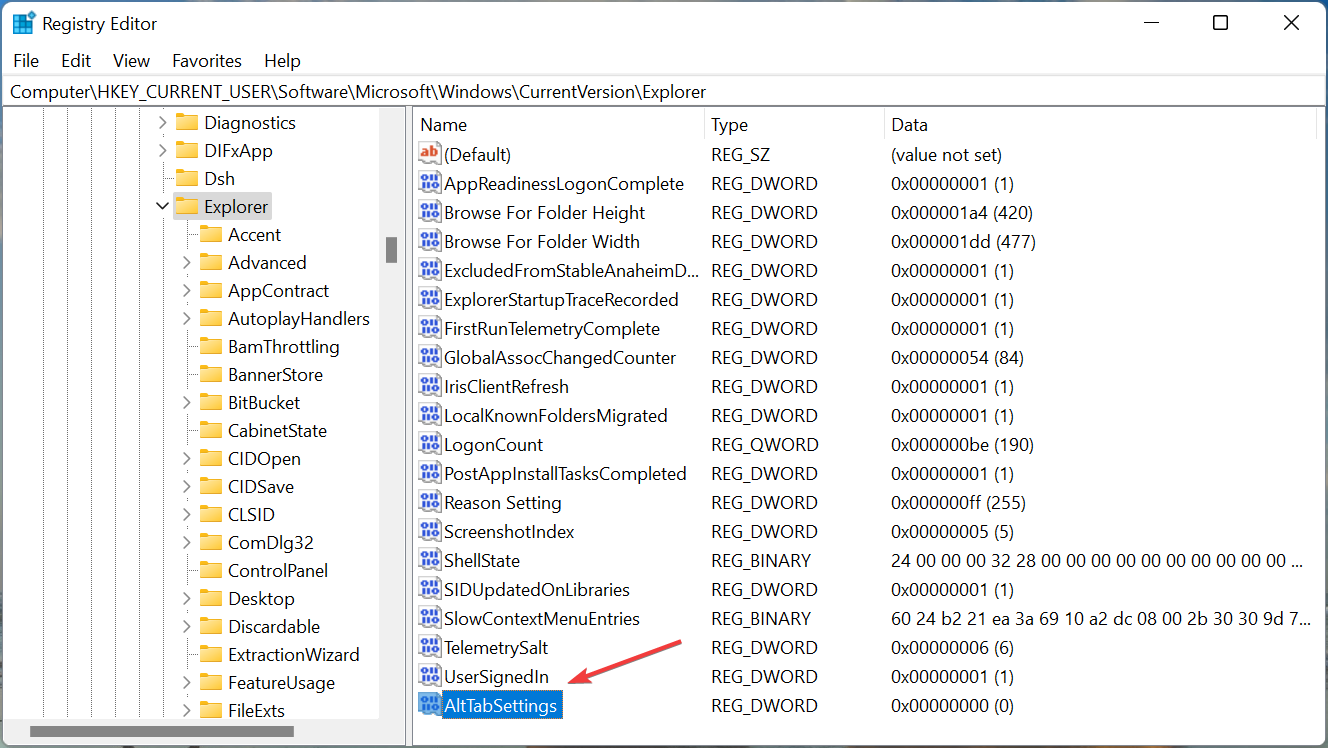
- 在Value Data下输入1并单击底部的OK以保存更改。
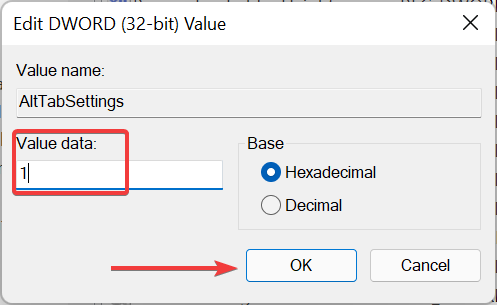
- 重新启动计算机以使更改完全生效。
如果没有其他方法,您始终可以选择恢复到旧的Alt+Tab查看器,因为它不太容易出错。在这里,您还将看到应用程序图标,而不是预览缩略图。
虽然这不是最好的解决方案,但它应该能让你暂时继续前进,直到 Microsoft 发布针对 Windows 11 中Alt+Tab不工作问题的修复程序。
Windows 11 中有哪些有用的键盘快捷键?
有许多有用的键盘快捷键可以帮助您执行各种操作并快速打开小程序,而不是采用传统方式。
您可以使用Windows+I启动设置应用程序,Windows+X将打开高级用户/快速访问菜单,Windows+A将允许您访问操作中心,Windows+Z将帮助打开Snap Layouts。
除此之外,您还可以通过单击+快速启动文件资源管理器,使用+运行命令,使用+小部件。此外,请查看其他有用的键盘快捷键,让您的 Windows 11 体验更简单。WindowsEWindowsRWindowsW
到目前为止,Alt+Tab不工作的问题应该在 Windows 11 中得到修复。如果它仍然存在,您别无选择,只能执行系统还原或将 Windows 11 重置为出厂设置。
此外,了解如何修复 Alt + Tab 在 Windows 10 中不起作用的问题,以防您有另一台 PC 运行上一次迭代。
终于介绍完啦!小伙伴们,这篇关于《Alt + Tab 在 Windows 11 中不起作用?这是你可以做的》的介绍应该让你收获多多了吧!欢迎大家收藏或分享给更多需要学习的朋友吧~golang学习网公众号也会发布文章相关知识,快来关注吧!
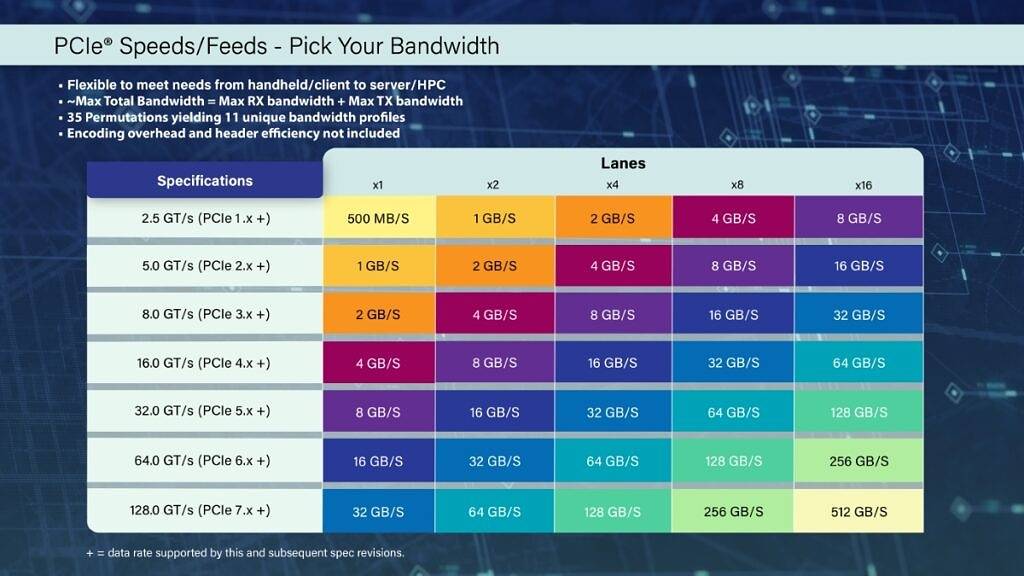 PCIe 7.0规范进入开发阶段,计划于2025年推出
PCIe 7.0规范进入开发阶段,计划于2025年推出
- 上一篇
- PCIe 7.0规范进入开发阶段,计划于2025年推出
![Wmic 访问被拒绝 [已修复]](/uploads/20230501/1682945505644fb5e1df539.jpg)
- 下一篇
- Wmic 访问被拒绝 [已修复]
-

- 文章 · 软件教程 | 15分钟前 | 故障排查 注册表 声卡驱动 电脑没声音 Windows音频服务
- 电脑无声音红叉,音频驱动修复教程
- 355浏览 收藏
-

- 文章 · 软件教程 | 17分钟前 |
- 美图秀秀贴纸调整技巧详解
- 270浏览 收藏
-

- 文章 · 软件教程 | 19分钟前 |
- 抖音小程序如何投PC推广?收益怎么查看
- 439浏览 收藏
-

- 文章 · 软件教程 | 22分钟前 |
- QQ邮箱设置个性签名方法详解
- 354浏览 收藏
-

- 文章 · 软件教程 | 22分钟前 | 备份 照片 清理 iCloud云盘 iCloud储存空间
- iCloud空间满怎么清理?实用方法推荐
- 378浏览 收藏
-

- 文章 · 软件教程 | 25分钟前 |
- Windows10耳机无声音怎么解决
- 304浏览 收藏
-

- 前端进阶之JavaScript设计模式
- 设计模式是开发人员在软件开发过程中面临一般问题时的解决方案,代表了最佳的实践。本课程的主打内容包括JS常见设计模式以及具体应用场景,打造一站式知识长龙服务,适合有JS基础的同学学习。
- 543次学习
-

- GO语言核心编程课程
- 本课程采用真实案例,全面具体可落地,从理论到实践,一步一步将GO核心编程技术、编程思想、底层实现融会贯通,使学习者贴近时代脉搏,做IT互联网时代的弄潮儿。
- 516次学习
-

- 简单聊聊mysql8与网络通信
- 如有问题加微信:Le-studyg;在课程中,我们将首先介绍MySQL8的新特性,包括性能优化、安全增强、新数据类型等,帮助学生快速熟悉MySQL8的最新功能。接着,我们将深入解析MySQL的网络通信机制,包括协议、连接管理、数据传输等,让
- 500次学习
-

- JavaScript正则表达式基础与实战
- 在任何一门编程语言中,正则表达式,都是一项重要的知识,它提供了高效的字符串匹配与捕获机制,可以极大的简化程序设计。
- 487次学习
-

- 从零制作响应式网站—Grid布局
- 本系列教程将展示从零制作一个假想的网络科技公司官网,分为导航,轮播,关于我们,成功案例,服务流程,团队介绍,数据部分,公司动态,底部信息等内容区块。网站整体采用CSSGrid布局,支持响应式,有流畅过渡和展现动画。
- 485次学习
-

- ChatExcel酷表
- ChatExcel酷表是由北京大学团队打造的Excel聊天机器人,用自然语言操控表格,简化数据处理,告别繁琐操作,提升工作效率!适用于学生、上班族及政府人员。
- 3211次使用
-

- Any绘本
- 探索Any绘本(anypicturebook.com/zh),一款开源免费的AI绘本创作工具,基于Google Gemini与Flux AI模型,让您轻松创作个性化绘本。适用于家庭、教育、创作等多种场景,零门槛,高自由度,技术透明,本地可控。
- 3425次使用
-

- 可赞AI
- 可赞AI,AI驱动的办公可视化智能工具,助您轻松实现文本与可视化元素高效转化。无论是智能文档生成、多格式文本解析,还是一键生成专业图表、脑图、知识卡片,可赞AI都能让信息处理更清晰高效。覆盖数据汇报、会议纪要、内容营销等全场景,大幅提升办公效率,降低专业门槛,是您提升工作效率的得力助手。
- 3454次使用
-

- 星月写作
- 星月写作是国内首款聚焦中文网络小说创作的AI辅助工具,解决网文作者从构思到变现的全流程痛点。AI扫榜、专属模板、全链路适配,助力新人快速上手,资深作者效率倍增。
- 4563次使用
-

- MagicLight
- MagicLight.ai是全球首款叙事驱动型AI动画视频创作平台,专注于解决从故事想法到完整动画的全流程痛点。它通过自研AI模型,保障角色、风格、场景高度一致性,让零动画经验者也能高效产出专业级叙事内容。广泛适用于独立创作者、动画工作室、教育机构及企业营销,助您轻松实现创意落地与商业化。
- 3832次使用
-
- pe系统下载好如何重装的具体教程
- 2023-05-01 501浏览
-
- qq游戏大厅怎么开启蓝钻提醒功能-qq游戏大厅开启蓝钻提醒功能教程
- 2023-04-29 501浏览
-
- 吉吉影音怎样播放网络视频 吉吉影音播放网络视频的操作步骤
- 2023-04-09 501浏览
-
- 腾讯会议怎么使用电脑音频 腾讯会议播放电脑音频的方法
- 2023-04-04 501浏览
-
- PPT制作图片滚动效果的简单方法
- 2023-04-26 501浏览









